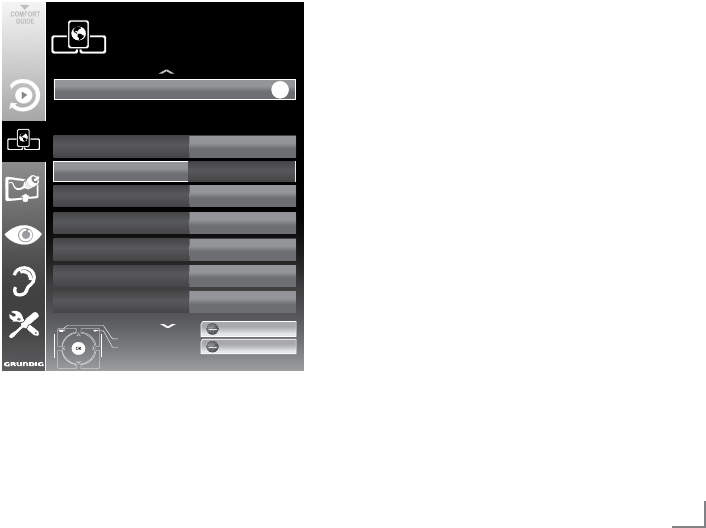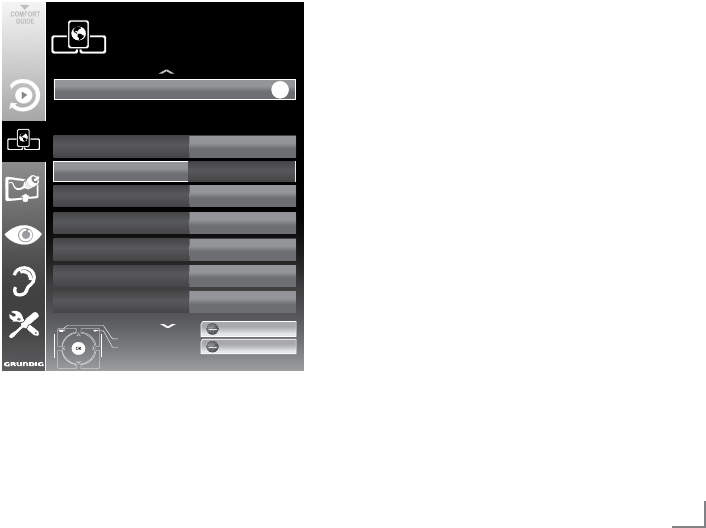
31
ESPAÑOL
Conexión manual
Ciertas redes requieren una dirección IP
estática. Si su red requiere una dirección
IP estática, deberá introducir los valores de
los parámetros »IP Dirección«, »Netmask«,
»Gateway« y »DNS« de forma manual. Puede
solicitar los valores de los parámetros »IP
Dirección«, »Netmask«, »Gateway« y »DNS« a
su proveedor de servicios de Internet (ISP).
1 Abra el menú pulsando »MENU«.
2 Seleccione la opción »INTER@CTIVE
TV« con »
V
« o »
Λ
« y pulse »OK« para
confirmar.
– Aparece el menú »INTER@CTIVE TV«.
3 Seleccione »Tipo conexión« mediante »
V
«
o »
Λ
« y a continuación seleccione »Por
cable« mediante »
<
« o »
>
«.
4 Seleccione »Configuración de red« mediante
»
V
« o »
Λ
« y seleccione »Manual« con »
<
«
o »
>
«.
– Las opciones »IP Dirección«, »Netmask«,
»Gateway« y »DNS« están activas.
inter@ctive Applications
Tipo conexión
Por cable
DNS
Netmask
Gateway
MAC Dirección
10.134.150.8
255.255.255.0
10.134.151.254
E1:DF:BF:92:00:11
IP Dirección
10.134.151.15
Salir
Volver
INTER@ACTIVE TV
Configuración de red
dd.mm.aaaa
hh:mm
Conectar
Conexión de
OK
Configuración de red
Auto
5 Seleccione »Dirección IP« con »
V
« y pulse
»OK«. Introduzca la dirección IP mediante
»1…0« y pulse
»
« (verde) para guardar el valor.
TELEVISOR Y RED DOMÉSTICA SMART INTER@
CTIVE
6 Seleccione »DNS« con »
V
« y pulse »OK«.
Introduzca el DNS mediante »1…0« y
pulse »
« (verde) para guardar el valor.
7 Seleccione »Máscara de red« con »
V
« y
pulse »OK«. Introduzca la máscara de red
mediante »1…0« y pulse »
« (verde) para
guardar el valor.
8 Seleccione »Puerta de enlace« con »
V
«
y pulse »OK«. Introduzca la pasarela
mediante »1…0« y pulse »
« (verde) para
guardar el valor.
9 Inicie el registro en la red doméstica pulsan-
do »
«
(rojo)
.
– Aparece el mensaje »Conectando...
Espere«.
10 Pulse »
« (verde) para asegurarse de que
la conexión de red se ha establecido con los
parámetros actuales.
– Aparece el mensaje »Probando... Espere«,
tras el cual, si la conexión se realizó
correctamente, aparecerá el mensaje
»Conexión a la pasarela: Con éxito« y
»Conexión a Internet: Con exito«.
11 Pulse »MENU« para finalizar la
configuración.